Az olyan Android-hibák, mint amilyet ma megpróbálunk megoldani, meglehetősen ritkák. Leginkább régebbi eszközökön fordulnak elő, ami felveti a kérdést, hogy a támogatás hiánya okozza ezt a problémát. Egyes felhasználók ugyanis arról számolnak be, hogy „Sajnos a com.android.phone folyamat leállt” hibaüzenetet kapnak.
A hiba többnyire akkor fordul elő, amikor a felhasználók a Telefon alkalmazásban próbálnak meg hívni , és gyakran akkor, amikor az új SIM-kártyát a SIM-tálcába helyezik. Bármi is legyen az esemény oka, az alábbi lépések segítségével gyorsan kijavíthatja a problémát. Gondosan kövesse az utasításokat.
Tartalomjegyzék:
- Adatok törlése a Telefon alkalmazásból
- Ellenőrizze a dátum és idő beállításait, és frissítse a firmware-t
- Helyi adatok törlése a SIM Toolkit alkalmazásból
- Állítsa vissza az Android gyári beállításait
Hogyan lehet megszabadulni Sajnos a com.android.phone folyamat leállt?
1. Törölje az adatokat a Telefon alkalmazásból
Először is kapcsolja ki a készüléket, és ellenőrizze, hogy a támogatott SIM-kártya megfelelően van-e behelyezve. Győződjön meg arról is, hogy a SIM-kártya nincs lezárva, és aktiválta-e. Talán a legjobb, ha megkérdezi a szolgáltatóját. Frissítse eszközét az eszköz által támogatott Android legújabb iterációjára.
Ha eszköze nagyon régi (régebbi, mint az Android 6 Marshmallow), fontolja meg egy egyéni ROM felvillantását az újjáélesztéshez. Tisztában vagyunk vele, hogy ez egy kicsit túl sok egy normál felhasználó számára, de ez a legjobb módja annak, hogy készüléke használható maradjon.
Ha egyetért abban, hogy ezen az oldalon minden rendben van, térjünk át a szoftveres hibaelhárításra. Mivel a hiba többnyire akkor fordul elő, amikor újonnan behelyezett SIM-kártyával próbálunk telefonálni, próbáljuk meg kijavítani a Telefon alkalmazás alaphelyzetbe állításával. Ennek legjobb módja az, ha törli az alkalmazás által az eszközön tárolt helyi adatokat.
A következőképpen törölheti az adatokat a Telefon alkalmazásból Androidon:
- Nyissa meg a Beállítások lehetőséget .
- Válassza az Alkalmazások lehetőséget .
- Bontsa ki az Összes alkalmazás elemet , vagy bizonyos eszközökön nyissa meg az Alkalmazáskezelőt vagy az Alkalmazások kezelése.
- Keresse meg a Telefont , és nyissa meg az elérhető alkalmazások listájából.
- Koppintson a Tárhely elemre .
- Törölje az adatokat , és indítsa újra az eszközt.
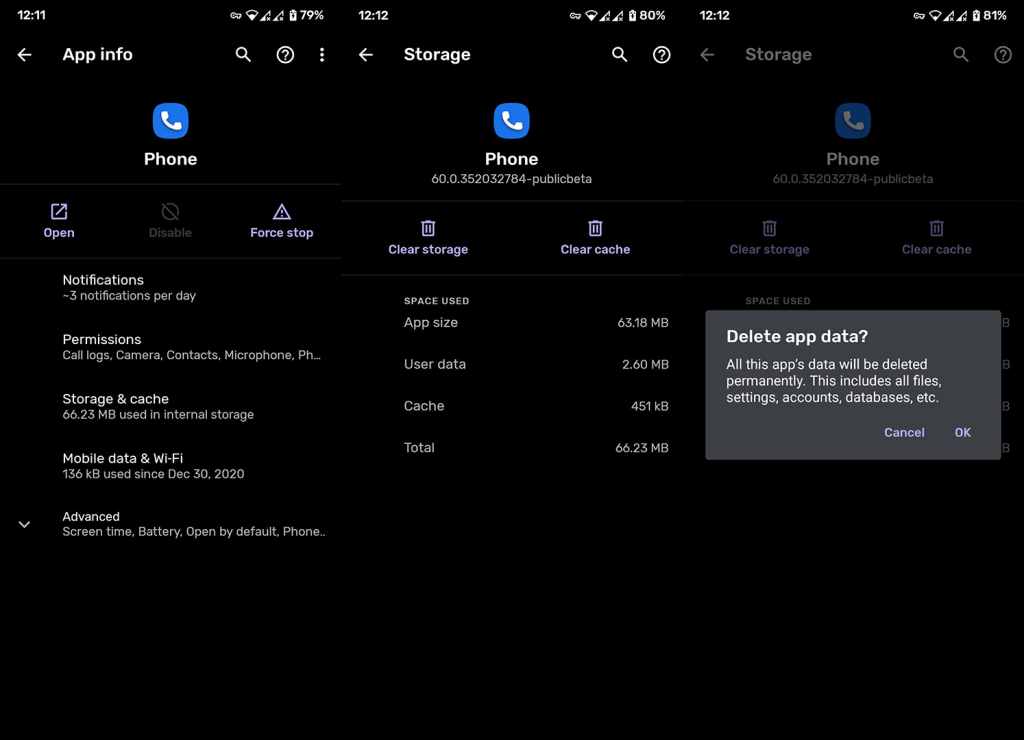
2. Ellenőrizze a Dátum és idő beállításait, és frissítse a firmware-t
Ez a hiba rendkívül ritka, és jó oka van rá. Egyes jelentések szerint az idő nem volt megfelelően beállítva, így a hiba egyes felhasználóknál előfordult. Most, mivel minden Android okostelefonon alapértelmezés szerint az Automatikus idő és az időzóna beállításai vannak, nem furcsa, hogy a „com.android.phone folyamat leállt” hiba ritkán fordul elő.
Tehát, ha manuálisan állítja be az időt, feltétlenül állítsa Automatikusra. Ezt a Beállítások > Rendszer > Dátum és idő menüpontban teheti meg. Csak engedélyezze az Idő automatikus beállítása opciót.
3. Törölje a helyi adatokat a SIM Toolkit alkalmazásból
A SIM Toolkit szolgáltatás szabályozza a SIM-kártyák használatát a készülékben. Bizonyos esetekben ez a szolgáltatás (mint bármely más alapvető Android-szolgáltatás) hibásan működhet, és egy kicsit vissza kell állítania. Ehhez ugyanazt a receptet követjük, és töröljük a helyi adatokat a SIM Toolkitből.
Így törölheti a helyi adatokat a SIM Toolkitből:
- Nyissa meg a Beállítások lehetőséget .
- Koppintson az Alkalmazások elemre .
- Válassza az Összes alkalmazás lehetőséget .
- Nyissa meg a SIM-eszközkészletet . Ha az alkalmazás nem jelenik meg a listán, koppintson a 3 pontos menüre, és válassza a Rendszerfolyamatok megjelenítése lehetőséget.
- Koppintson a Tárhely elemre .
- Törölje az adatokat , és indítsa újra az Androidot.
Ha ez nem működik, távolítsa el a frissítéseket a SIM Toolkit és a Phone alkalmazásokból. Csak nyissa meg az egyes alkalmazásokat a Beállítások > Alkalmazások > Minden alkalmazás menüpontban, és érintse meg a 3 pontos menüt. Koppintson a Frissítések eltávolítása elemre.
4. Állítsa vissza az Android gyári beállításait
Végül, ha semmi sem működött, megpróbálhatja visszaállítani az eszközt a gyári beállításokra. Ez a művelet mindent töröl a folyamatból, de ki kell javítania egy jelentős rendszerhibának tűnő dolgot. Ebben a külön cikkben többet megtudhat a gyári beállítások visszaállításáról, és arról, hogyan készíthet hatékony biztonsági másolatot a fájlokról .
- Készítsen biztonsági másolatot mindenről . Fényképek, videók, egyéb fájlok.
- Nyissa meg a Beállítások lehetőséget .
- Válassza a Rendszer lehetőséget .
- Válassza az Opciók visszaállítása lehetőséget .
- Koppintson az Összes törlése (gyári beállítások visszaállítása) elemre .
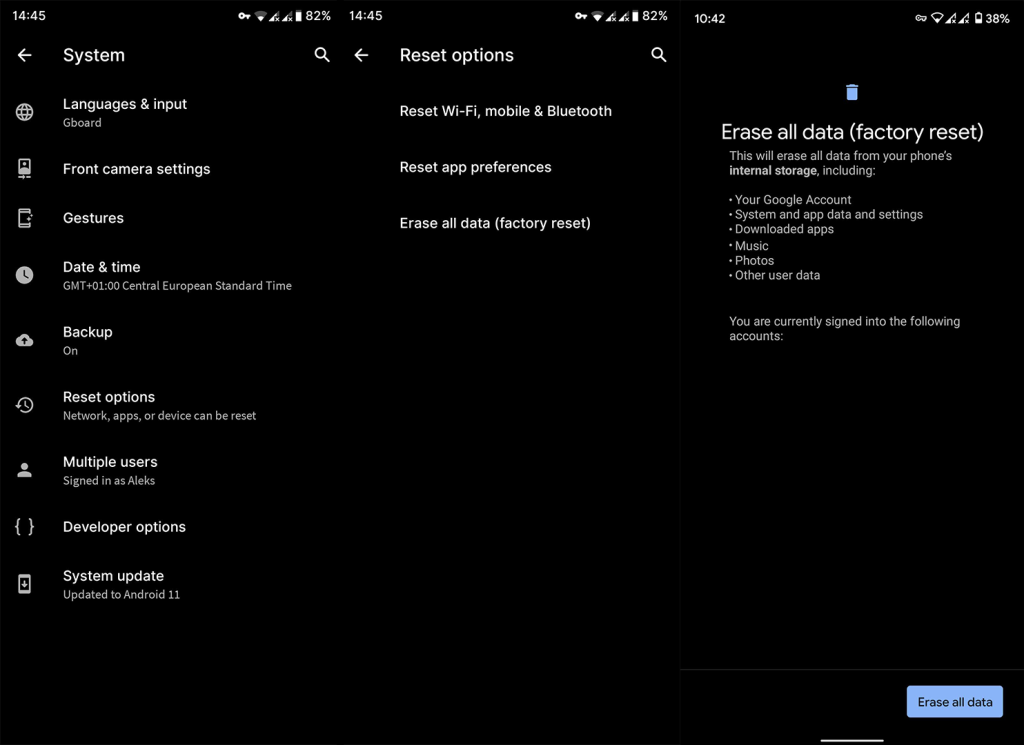
- Koppintson az Összes törlése elemre .
- Eszköze újraindul , és megjelenik a kezdeti beállítási képernyő .
- Innen jelentkezzen be a Google-ba és/vagy az OEM-fiókjába, és állítsa vissza az összes biztonsági másolatot.
És ezzel le is zárhatjuk ezt a cikket. Ha a „com.android.phone folyamat leállt” hiba még az alaphelyzetbe állítás után is sújtja Önt, vegye fontolóra eszközét javításra. Köszönjük, hogy elolvasta, és arra biztat, hogy ossza meg velünk gondolatait. Tegye fel kérdéseit vagy alternatív megoldásait az alábbi megjegyzések részben.
![Hogyan lehet élő közvetítést menteni a Twitch-en? [KIFEJEZETT] Hogyan lehet élő közvetítést menteni a Twitch-en? [KIFEJEZETT]](https://img2.luckytemplates.com/resources1/c42/image-1230-1001202641171.png)
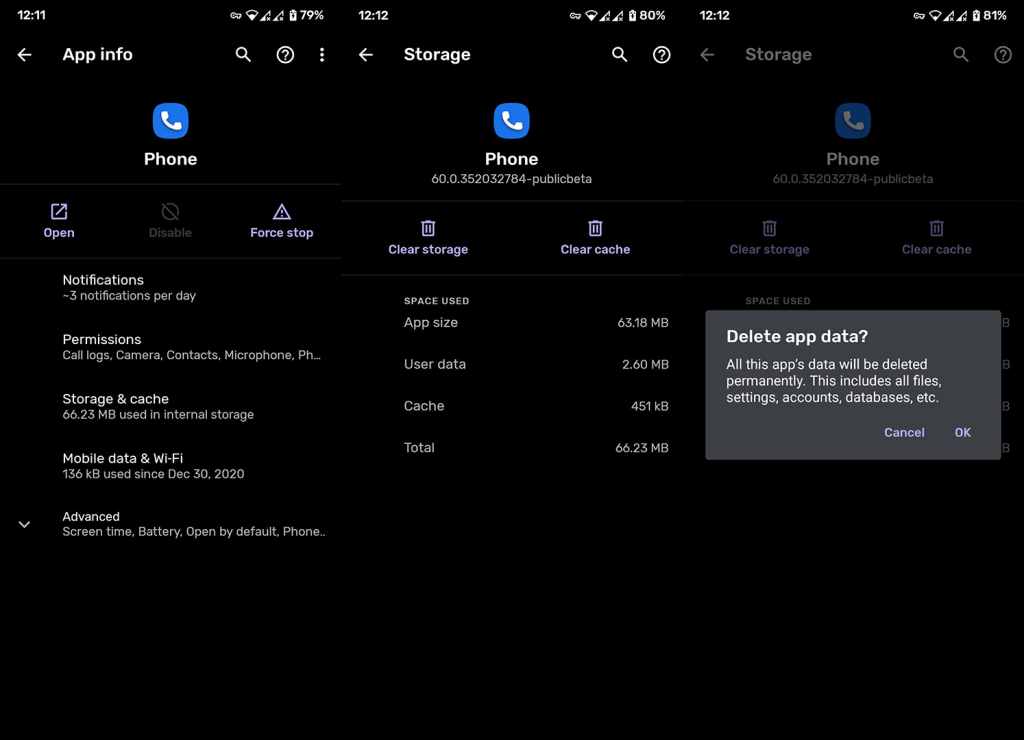
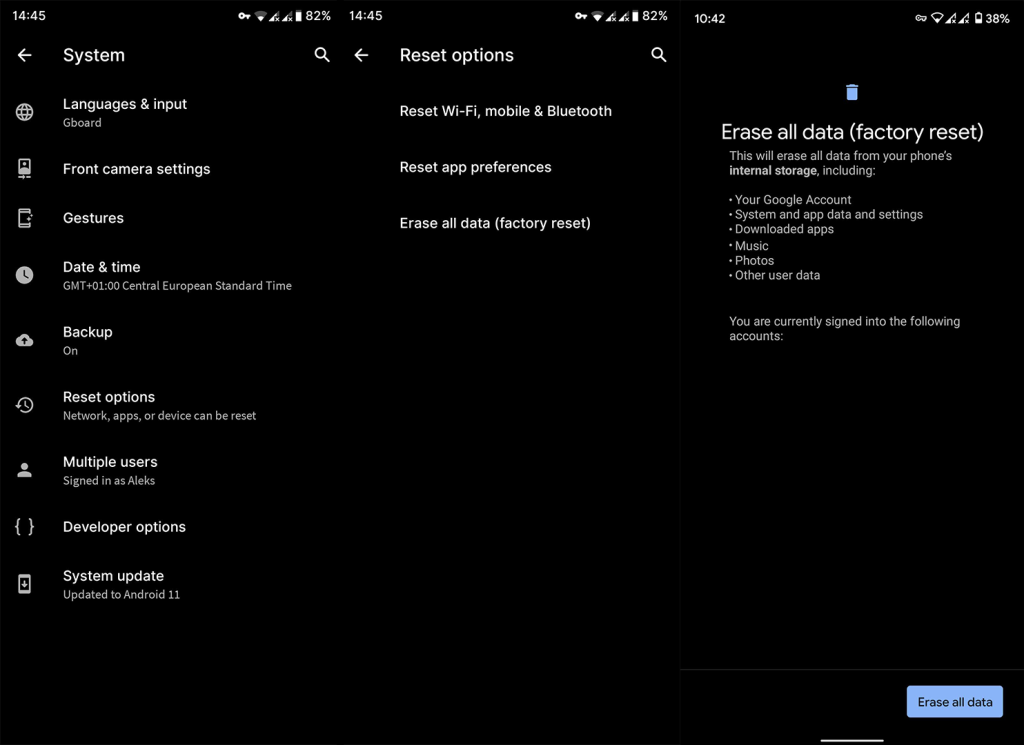


![[JAVÍTOTT] „A Windows előkészítése, ne kapcsolja ki a számítógépet” a Windows 10 rendszerben [JAVÍTOTT] „A Windows előkészítése, ne kapcsolja ki a számítógépet” a Windows 10 rendszerben](https://img2.luckytemplates.com/resources1/images2/image-6081-0408150858027.png)

![Rocket League Runtime Error javítása [lépésről lépésre] Rocket League Runtime Error javítása [lépésről lépésre]](https://img2.luckytemplates.com/resources1/images2/image-1783-0408150614929.png)



